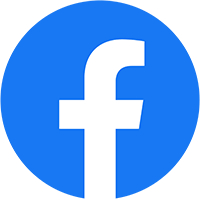Hướng dẫn cách Tải & Cài đặt eSigner_1.0.9 phần mềm ký Thuế điện tử mới nhất? Cách gỡ bỏ ứng dụng eSigner 1.0.8 + Extension Chrome cũ trên máy tính như thế nào? Cách xử lý lỗi xung đột không mở được file XML sau khi cài đặt công cụ ký điện tử eSigner_1.0.9 (ứng dụng kê khai nộp thuế mới nhất 24/09/2022) ra sao? Tất cả sẽ được An Minh Luật chia sẻ chi tiết trong bài viết này, mọi người dùng theo dõi nhé.

Sau quá nhiều khó khăn mà NTT gặp phải vì việc truy cập trang Thuế Điện Tử, bắt buộc phải cài đặt công cụ ký eSigner.Chrome.TCT_1.0.8 và Extension Chrome. Thì mới đây Tổng Cục Thuế đã tung ra bản Update mới nhất bộ công cụ để thể thực hiện ký điện tử eSigner_1.0.9 và lượt bỏ bước cài đặt tiện ích mở rộng. Đây là điều đáng khích lệ và nhận được nhiều sự tán dương từ cộng đồng làm dịch vụ kế toán doanh nghiệp. Vì giúp tối giản các bước cài đặt, ít phát sinh lỗi, ai cũng có thể làm được.
==> Xem thêm: Cài đặt Java Thuế điện tử mới nhất
==> Xem thêm: Cách lấy lại mật khẩu Thuế điện tử
Tắm Tắt Nội Dung Chính
Video hướng dẫn tải & cài đặt eSigner_1.0.9
Tất cả nội dung chia sẻ của An Minh Luật luôn cố gắng phát hành Video hướng dẫn chi tiết giúp người xem dễ theo dõi thực hiện theo. Dưới đây là Video do kỹ thuật viên chúng tôi thao tác Download bộ cài eSigner_1.0.9 trên trang Thuế Điện Tử và setup trên máy tính. Mọi người theo dõi thật kỹ và thực hiện theo, cam kết 100% thành công lần đầu tiên nhé.
Lưu ý: khi máy tính đăng nhập vào bất kỳ tài khoản Google nào cũng không cần phải cài đặt lại bộ cài eSigner_1.0.9 trang thuedientu.gdt.gov.vn nữa. Chỉ cần vào trang Thuế điện tử, đăng nhập vào là truy cập vào được liền.
>> Click TẢI VỀ eSigner 1.0.9 <<
Cài đặt eSigner_1.0.9 phần mềm ký Thuế điện tử
Sau ngày 24/09/2022 thì NNT truy cập vào trang Thuế Điện Tử, nhân chọn “Đăng ký” hoặc “Đăng nhập” để lấy link tải bộ cài eSigner_1.0.9 mới nhất.
Bước 1: Người nộp thuế nhấn tải bộ cài đặt eSigner Tại Đây
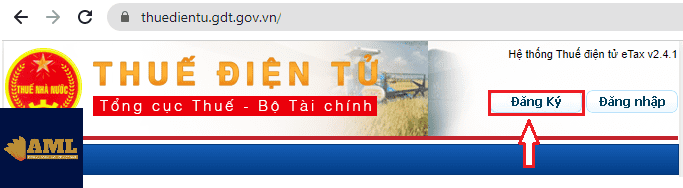
Bước 2: Sau khi tải xong, vào lại thư mục “Download” tìm file có tên “eSigner_1.0.9_setup.raz” => Tiếp đến click chuột phải nhấn “Extract to eSigner_1.0.9_setup\” để giải nén.
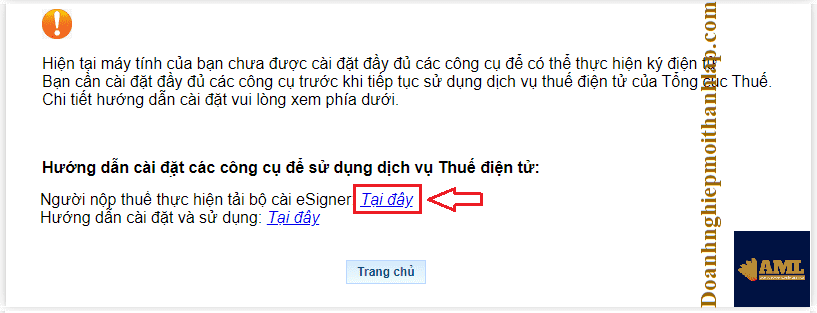
Bước 3: Giải nén xong, click đúp vào thư mục “eSigner_1.0.9_setup” (hình minh họa)
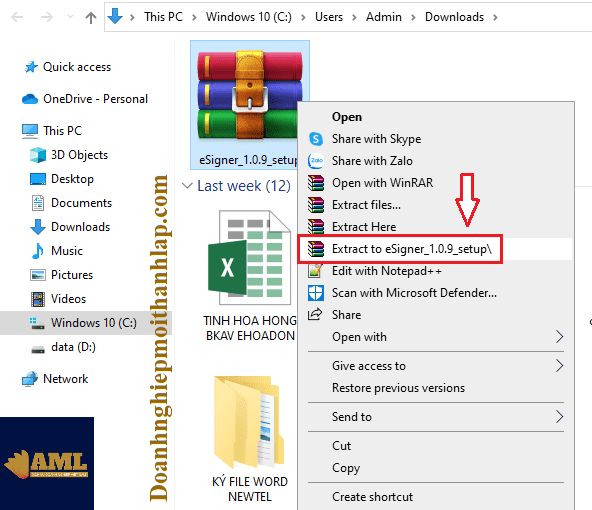
Bước 4: Trong này sẽ có file cài đặt chính “eSigner_1.0.9_setup” dung lượng 77,612KB
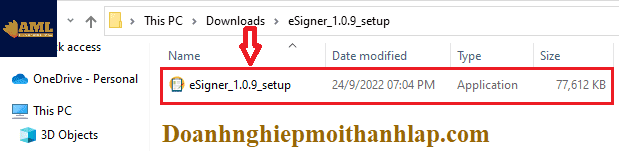
Bước 5: click chuột phải chọn “Run as administrator”
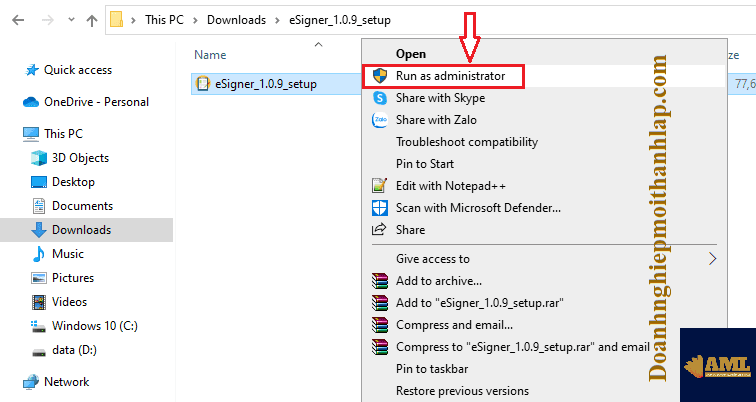
Bước 6: Tích chọn “Create a desktop shortcut” để tạo biểu tượng lối tắt ngoài màn hình Desktop => Nhấn “Next” chuyển sang bước tiếp theo.
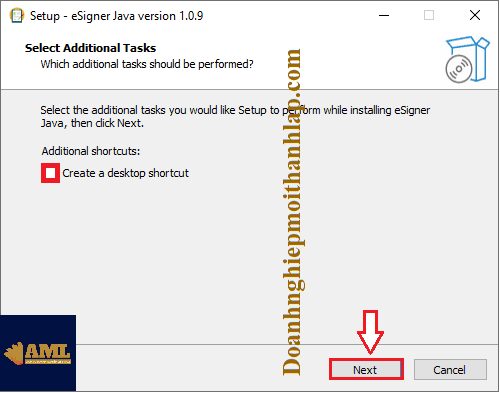
Bước 7: Nhấn “Install” để bắt đầu chạy trình cài đặt eSigner_1.0.9 Java plugin ký Thuế điện tử.
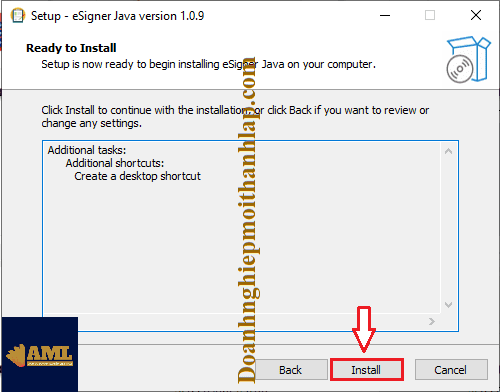
Bước 8: Quá trình cài đặt đang diễn ra vui lòng không đóng cửa sổ Setup.
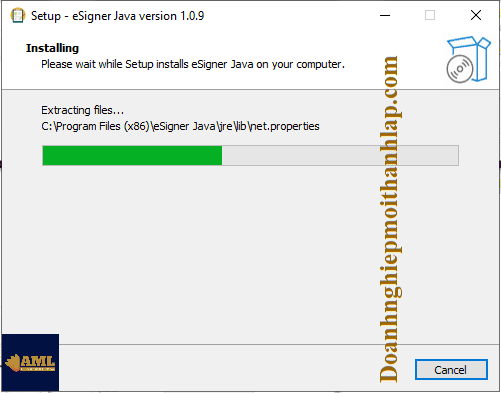
Bước 9: Tích chọn “Launch TCT ESigner java” sau đó nhấn “Finish”
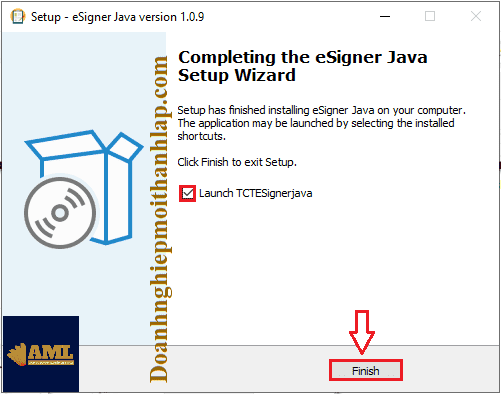
Bước 10: Nhấn “Allow access” cấu hình java trên máy tính.
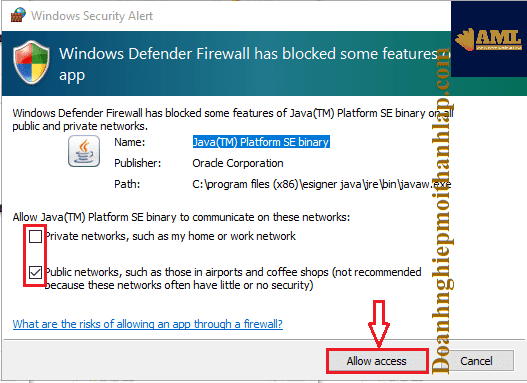
Bước 11: Có thông báo đẩy bên dưới tay phải “Plugin ký số đã sẵn sàng”
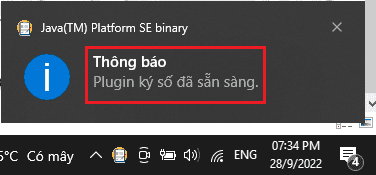
Bước 12: Trên màn hình Desktop đã hiển thị icon “eSigner Java” Plugin ký số của TCT mới nhất phiên bản 1.0.9
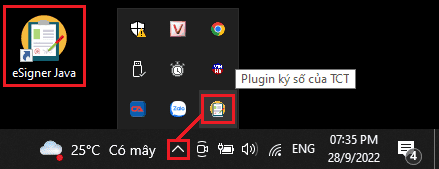
Bước 13: Quy lại màn hình tải bộ cài eSigner_1.0.9 nhấn vào “Trang chủ”
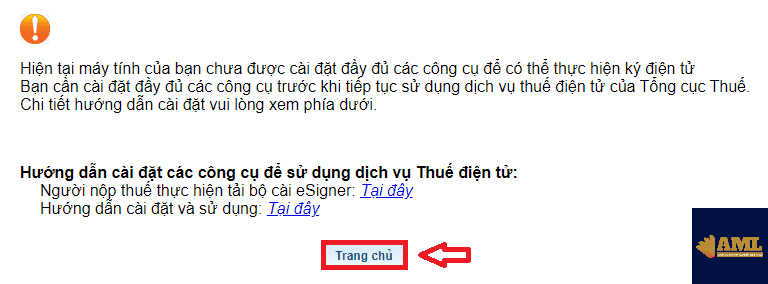
Bước 14: Nhấn vào “Đăng ký” để kiểm tra.
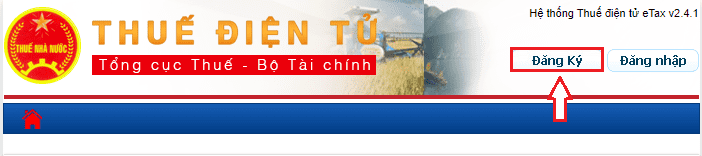
Bước 15: Không còn báo lỗi chưa cài đặt phần mềm ký điện tử eSigner_1.0.9 nữa. Màn hình hiển thị như bên dưới là cài đặt thành công.
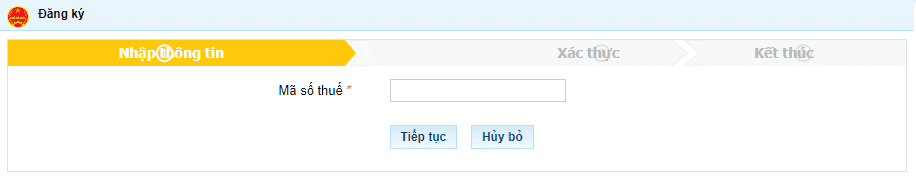
Bước 16: Quay lại đăng nhập tài khoản thuế điện tử như bình thường.
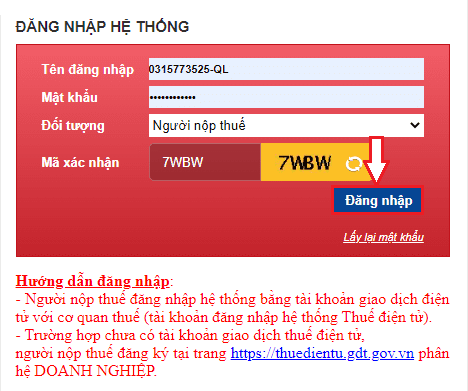
Bước 17: Đã truy cập thành công.

Ghi chú: Khi cài đặt xong tool ký có thể tiếp tục sử dụng ứng dụng bình thường và không phụ thuộc trình duyệt. Dưới đây có một số tính năng mới trên Plugin eSigner_1.0.9
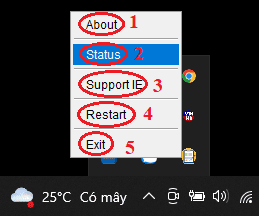
- About: Thông tin tool
- Status: Trạng thái tool
- Support IE: Hỗ trợ riêng trình duyệt
- IE Restart: Khởi động lại tool
- Exit: Thoát và dừng tool ký
Lỗi, gỡ bỏ và cài đặt eSinger Thuế phiên bản cũ
Để tránh phát sinh xung đột giữa các Plugin. Nếu trên máy tính người dùng vẫn đang cài eSigner.Chrome.TCT_1.0.8 và Extension Chrome thì nên gỡ bỏ ngay trước khi cài đặt phần mềm ký điện tử trang thuế eSigner_1.0.9 như sau:
Bước 1: Vào biểu tượng dấu 3 chấm (B1) => Chọn “More tools” (B2) => Chọn “Extensions” (B3)
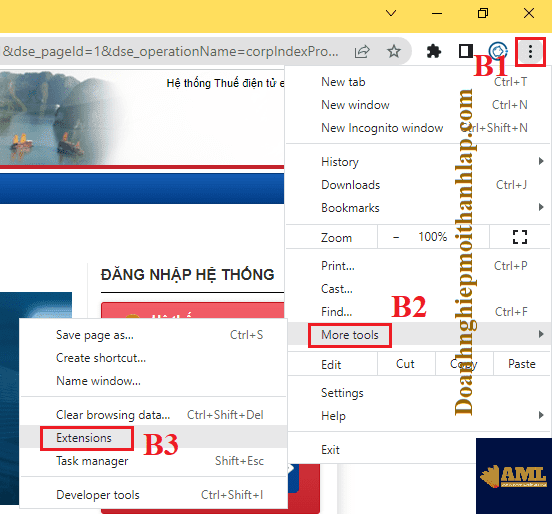
Bước 2: Máy tính có phần mềm ký điện tử “ESigner.Chrome.TCT.1.0.8” => Nhấn “Remove”
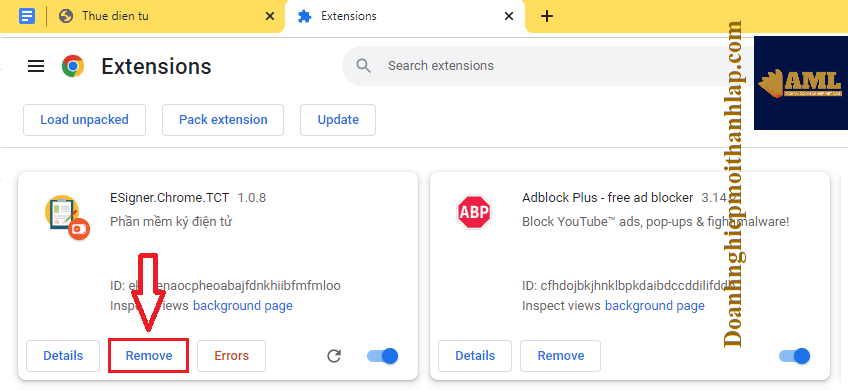
Bước 3: Nhấn “Remove” xác nhận gỡ bỏ.
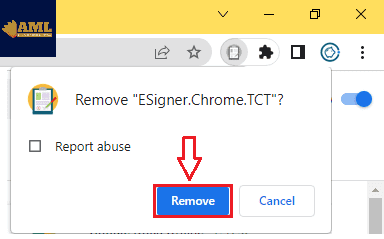
Bước 4: Vào thư mục quản lý “This PC” => Click vào dấu mũi tên => Chọn “Control Panel”
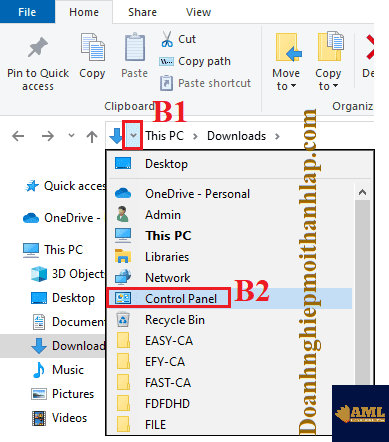
Bước 5: Nhấn chọn “Programs”
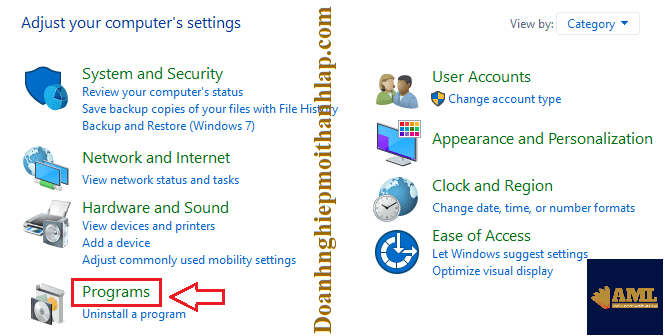
Bước 6: Nhấn chọn “Programs and Features”
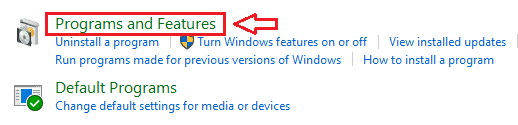
Bước 7: Tìm ứng dụng “eSigner Java version 1.0.8” click chuột phải chọn “Uninstall”
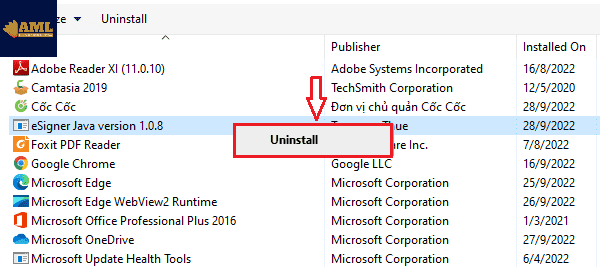
Bước 8: Nhấn “Yes”
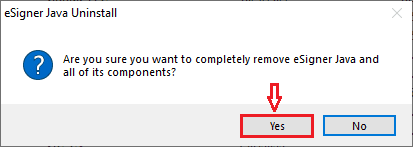
Bước 9: Chờ gỡ bỏ
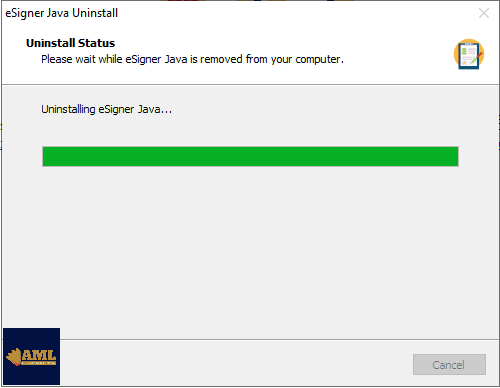
Bước 10: đã gỡ thành công. Nhấn “OK” để thoát.
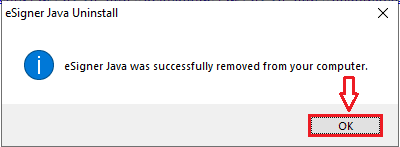
Lỗi không xem được tờ khai sau khi tải eSigner_1.0.9
Sau khi cài đặt Plugin eSigner_1.0.9 thì một số máy tính đang cài đặt iTaxviewer khi mở file XML bị báo lỗi. Hoặc cái file XML này đã chuyển sang chế độ mặc định đọc bằng ứng dụng khác (IE, Notepad, Word, eSinger…) dẫn đến lỗi không mở được file để xem. Cách khắc phục lỗi này mọi người thực hiện như sau:
Bước 1: Tìm 1 file XML bất kỳ, click chuột phải và nhấn “Properties”
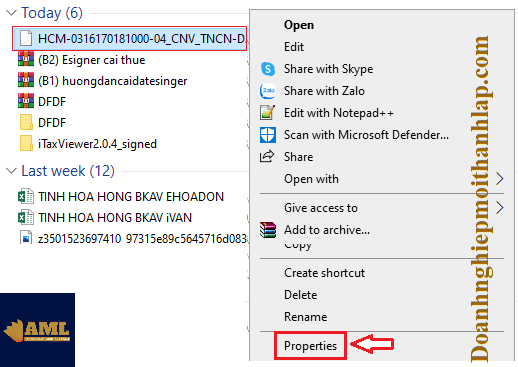
Bước 2: Ở dòng “Opens with” đang mặc định là đọc bằng trình duyệt “Internet Explorer” nhấn vào “Change…” để thay đổi.
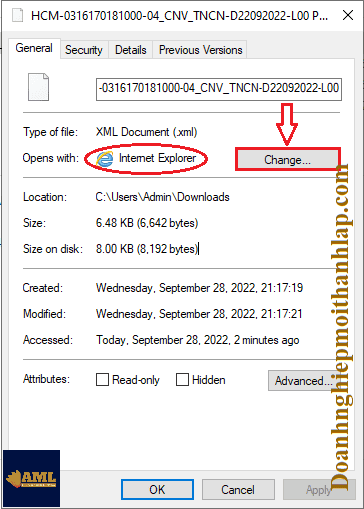
Bước 3: click chọn “iTaxviewer” làm trình đọc file XML mặc định. Sau đó nhấn “OK”
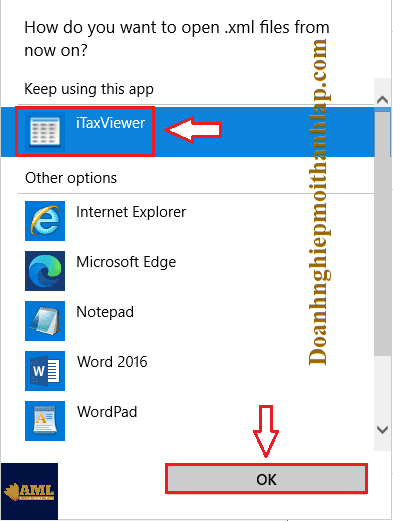
Bước 4: Xem lại cột “Opens with” đã thay đổi thành “iTaxviewer” là sửa lỗi thành công.
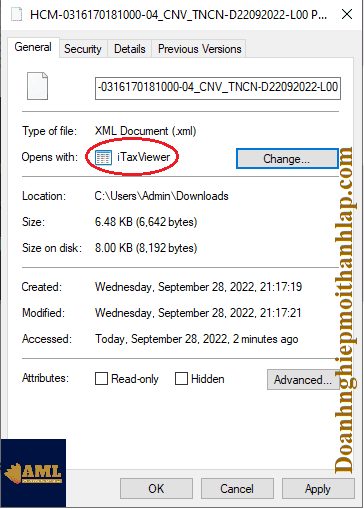
==> Thông tin tìm kiếm: signer thuế, tải esigner thuế điện tử, bộ cài esigner_1.0.9 thuế, cài đặt esigner thuế điện tử, tải esigner thuế, cách cài esigner thuế điện tử, esigner thuế điện tử, người nộp thuế thực hiện tải bộ cài esigner, tải esigner tổng cục thuế, cài esigner thue dien tu, esigner thue dien tu, esigner tổng cục thuế, esigner cai thue.rar, esigner _1.0.9 thuế mới nhất 2022, esigner nop thue, tải esigner 1.0.9 nộp thuế điện tử, eSigner_1.0.9, cài đặt esigner cho chrome
Lời kết
Như vậy An Minh Luật vừa hướng dẫn mọi người cách cài eSigner mới nhất của Tổng Cục Thuế rồi. Chắc mọi người cũng như mình thấy TCT đã tiến hóa thật sự rồi, mọi thứ cũng dễ dàng hơn với NNT ở hiện tại. Hy vọng thời gian tới sẽ có nhiều sự nâng cấp tối ưu hơn các ứng dụng khách như: iTaxviewer, HTKK, iCa Nhan, eTax Mobile….chẳng hạn. Cảm ơn đã theo dõi đến hết bài, xin chào và hẹn gặp lại.